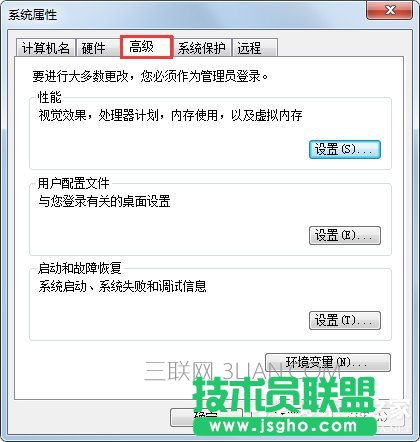Win7提示“显示器驱动程序已停止响应并且已成功恢复”怎么办?相信大多数Win7用户都有遇到该问题,下面,小编就来教教大家Win7提示“显示器驱动程序已停止响应并且已成功恢复”的解决方法。
方法步骤
故障产生的原因:
Win7下当开启显示效果为“玻璃效果”和“启用桌面组合”后,显卡工作在2D、3D分频切换状态,桌面采用2D显示频率,而“玻璃效果”等特效会采用3D显示分频效果,如果的显卡不是很好(特别是集成及低端显卡),当用户频繁切换显示效果,这些操作都在使用显卡的2D、3D硬件加速功能,在2D与3D效果不断切换时,Win7终于扛不住频繁2D与3D效果切换的冲击,就导致了黑屏、花屏,然后“显示器驱动程序就停止响应”了。
解决的方法:
1、首先,点“开始”,找到“计算机”并点右键,找到“属性”打开;
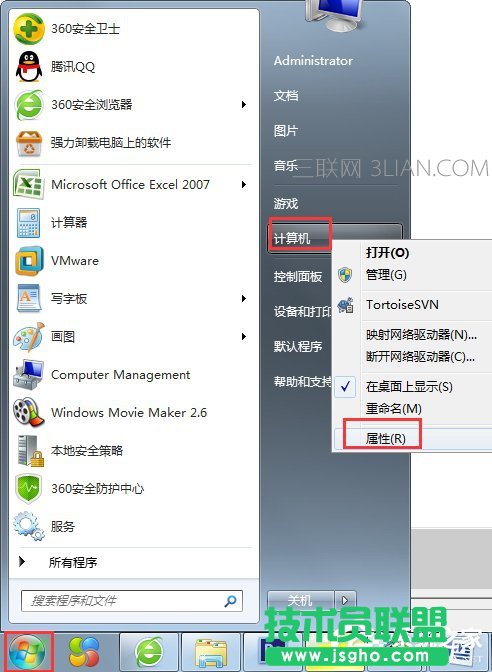
2、找到“高级系统设置”并打开;
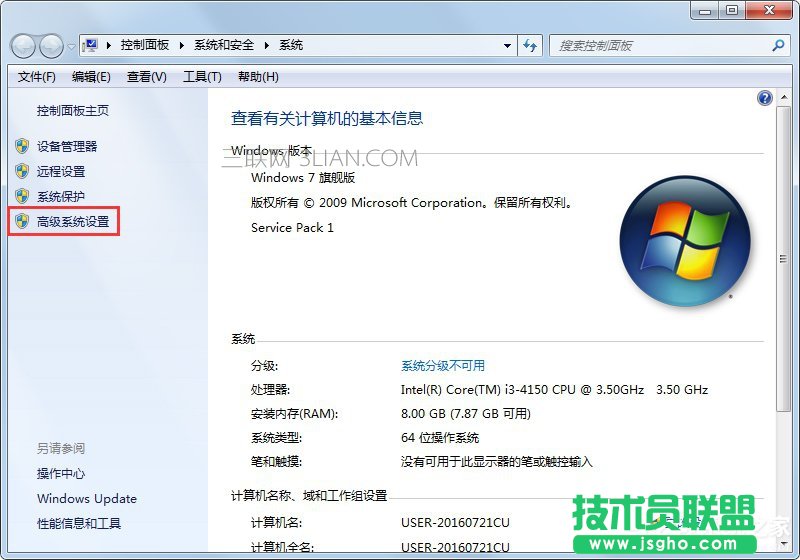
Win7提示“显示器驱动程序已停止响应并且已成功恢复”怎么办?
3、打开“高级系统设置”后,找到选项卡“高级”,并打开;